VT技術屬於Windows官方自帶合法開放加速技術,預設選項為”關閉”,透過手動打開達到手機模擬器加速運行。
本篇內容將詳細講解AMD晶片的設備如何開啟VT,以獲得穩定流程的模擬器體驗。更多模擬器相關教學可以前往夜神VIP用戶幫助中心,右上角搜尋關鍵字進行查詢!
更多相關教學:
開始步驟:
1. 重新啟動電腦,在重新開機的過程中,螢幕亮起後持續不斷按下「Del」鍵,進入BIOS頁面
若上述按鍵無效,也可自行Google 「電腦廠牌+開啟VT」關鍵字查找進入BIOS介面的按鍵!
各廠牌介面有所不同,以下以微星MSI示意圖為範例:
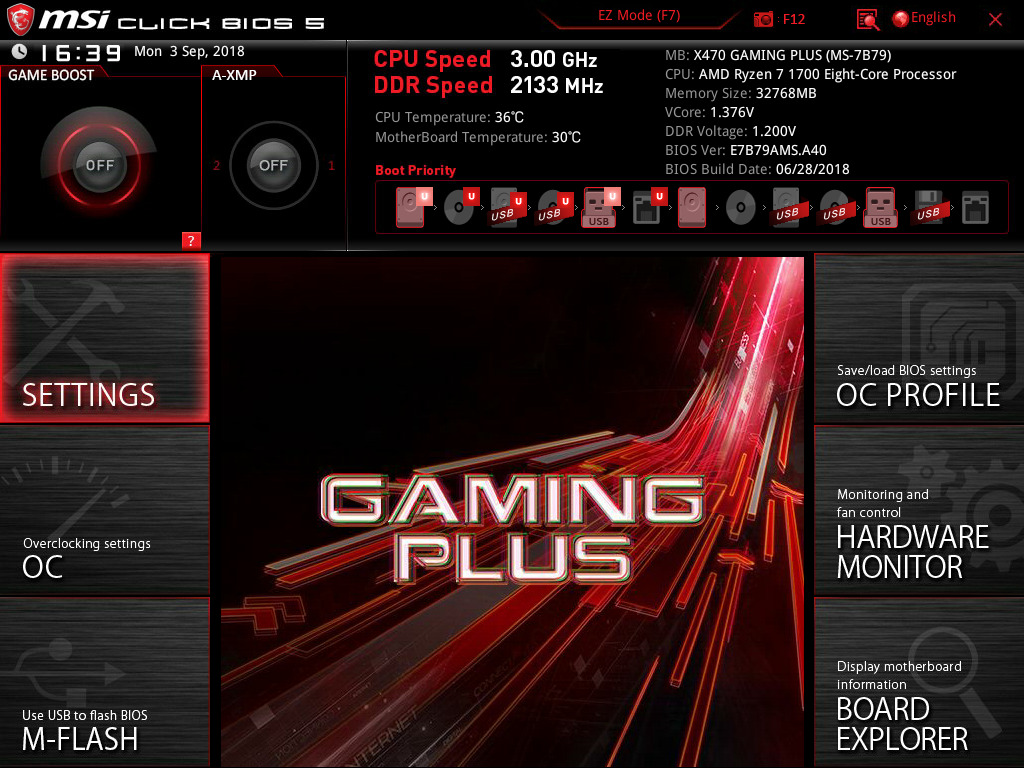
2. 選擇「OC」拉到最下面,選擇 「CPU Features」

3. 找到「SVM Mode」點選

4. 滑鼠點選「Enabled」 並確認「Enabled」 後,按下「F10」保存,並重新開機即可!

體驗大螢幕遊戲畫面、多開刷首抽就下載夜神模擬器
夜神模擬器允許用戶安裝後在電腦中運行你喜愛的遊戲電腦PC版,大螢幕全屏技能華麗輸出超爽快,邊玩邊忙! 並支持「鍵盤/滑鼠/手把」操控 ,能夠自行設定畫面中的攻擊&移動按鍵。並且達到「腳本運行」、「輔助外掛」、「帳號多開」等多種功能!更棒的是!他能夠拿來運行任何手機遊戲APP 甚至是LINE / Youtube及Facebook! 就看你怎麼使用~!
其他好處優點:
-「上班偷閒」邊玩邊忙! 腳本自動運行! 快速一鍵隱藏模擬器介面。
-「多開器」功能,允許多開不同帳號&同時腳本執行多個遊戲。
-「電池」壽命大幅提升,讓手機不再燙手&增加電池健康度。

